Erst kürzlich haben wir dir gezeigt, wie du die Safari Vorschläge am Mac deaktivieren kannst. Bereits dabei haben wir dich darauf aufmerksam gemacht, dass die Suchvorschläge mitunter sehr nützlich und präszise sind und es eigentlich nur aus Datenschutzgründen Sinn macht die Funktion zu deaktivieren. Unter iOS ist das natürlich nicht anders.
So deaktivierst du die Safari Vorschläge in der Sucheingabe
Schritt 1: Nimm dein iPhone, iPad oder iPod Touch zur Hand und öffne die Einstellungs-App.
Schritt 2: Scrolle etwas nach unten bis zum Punkt "Safari" und wähle ihn aus.
Schritt 3: In den Einstellungen für Safari siehst du nun viele Optionen. Wichtig sind jedoch nur zwei am Anfang. Schiebe die Regler neben "Suchmaschinenvorschläge" und "Safari-Vorschläge" nach links, um die Vorschläge während der Sucheingabe ein für alle Mal zu deaktivieren.
Schritt 4: Du kannst die Einstellungs-App nun verlassen und die neuen Einstellungen in Safari überprüfen.
Hinweis: Du kannst die "Suchmaschinenvorschläge" und die "Safari Vorschläge" jederzeit auf oben beschriebenen Weg aktivieren, indem du in Schritt 3 die Regler nach rechts ziehst.
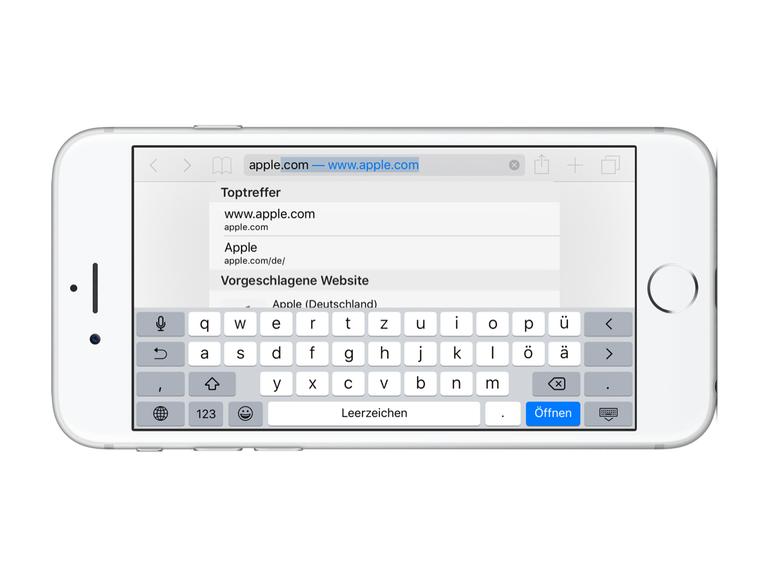
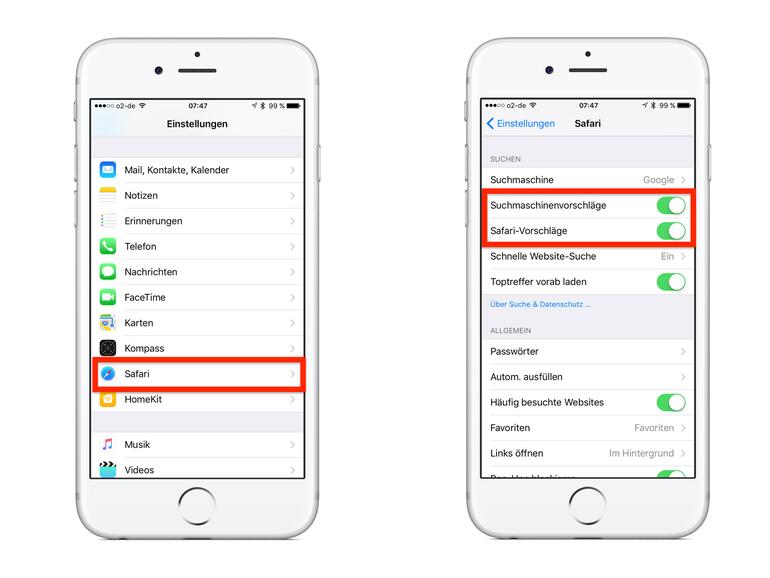

Diskutiere mit!
Hier kannst du den Artikel "So kannst du die Suchvorschläge in Safari am iPhone deaktivieren" kommentieren. Melde dich einfach mit deinem maclife.de-Account an oder fülle die unten stehenden Felder aus.
Die Kommentare für diesen Artikel sind geschlossen.